A Windows automatikusan engedély nélkül elindít ennyi alkalmazást a háttérben. Ha bármelyik alkalmazást megnyitja, alapértelmezés szerint Windows automatikusan betölt egy másik folyamatlistát a háttérben.
A Windows rendelkezik prioritási szintjeivel, amelyeket módosítania kell. Nagyon sok tényező befolyásolja Windows szolgáltatások. Az összes fontos prioritási szint úgy van beállítva, hogy a Windows Apps könnyen fusson. Néha ez a folyamat attól függ, hogy melyik chipet használja, és időbe telik a Windows Apps-szolgáltatások futtatása.
Ebben a cikkben megtudhatja, hogyan kell Állítsa a CPU prioritást az előtér előnyben részesítéséhez a Windows 10 rendszerben.
Mi az a CPU prioritás?
CPU prioritás a számítógép egyik összetett folyamata. A processzor elsőbbségéről a processzor dönt, amikor a számítógép be van kapcsolva. Ha valaha is ellenőrizte a feladatkezelőjét, akkor észrevette, hogy még több folyamat és szolgáltatás fut a háttérben, még akkor is, ha nem nyit meg semmilyen szoftvert. Tehát mik ezek a folyamatok?
A See Windows több ezer apró folyamat gyűjteménye, amelyek közül néhány valóban fontos. Most az összes Windows-folyamat nagyobb CPU-felhasználást igényel. Néhány népszerű Windows-szolgáltatás
Állítsa be a CPU prioritását az Előtérben lévő alkalmazások preferálásához
Vannak bizonyos Windows-szolgáltatások, amelyek mindig a háttérben futnak, és fogyasztják a CPU-energiát. Nem változtathatja meg. Néhány folyamat használja A CPU teljesítményének 100% -a Ez összeomlásokhoz és BSOD-hibákhoz vezet a Windows 10 rendszerben. Ellenőrizze ezeket a cikkeket:
- Javítsa meg a WMI-szolgáltató gazdagépének magas CPU-használatát
- TrustedInstaller.exe magas processzorprobléma
- Svchost.exe (netsvcs) magas CPU-használat
- A Windows Shell Experience Host magas processzor
Most térjünk tovább a két egyszerű módszerre a CPU prioritásának beállításához az előtérben lévő alkalmazások előnyben részesítéséhez a Windows 10 rendszerben. Bizonyos helyzetekben megváltoztathatja vagy beállíthatja a CPU prioritását az előtérben lévő alkalmazások kiválasztásához a felhasználók számára.
Számos különböző módja van a CPU prioritásának módosítására a Windows 10 rendszerben, beleértve a Rendszerleíróadatbázis-szerkesztőt és a kezelőpanelt is.
Mi az a CPU-prioritás beállítása az előtér előnyben részesítésére?
A Windows 10 számos szolgáltatása van, amelyeknek saját prioritásaik vannak. A Microsoft szerint ezek a prioritási szintek rögzítettek.
Itt, ebben a cikkben elmagyarázzuk, hogyan lehet megváltoztatni ill állítsa be a CPU prioritását a Windows 10 rendszerben.
Ne feledje, hogy nem lehet Állítsa a CPU-prioritást az előtér előnyben részesítésére Alkalmazások manuálisan, de egy ideig módosíthatja a beállításokat.
Ha magas a CPU-használat problémája, olvassa el ezt a cikket.
1. módszer: Az előtérben lévő alkalmazások beállítása
1 lépés: Nyitott Control Panel és menj rendszer tulajdonságai beállításokat.
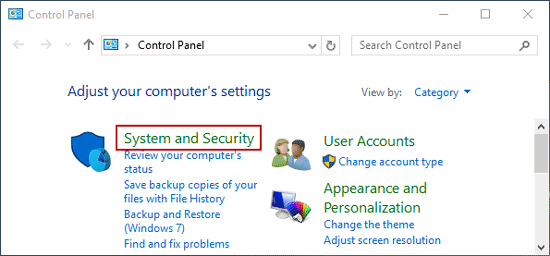
2. lépés: Ezután menjen a Rendszer és biztonság.
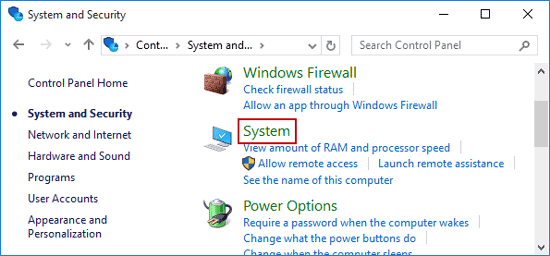
3 lépés: Menj Advanced System Settings > nyitva rendszer tulajdonságai.
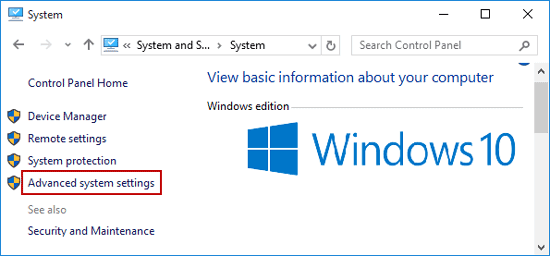
Lépés 4: Teljesítmény módosítása beállításokat.
5 lépés: Kattints a gombra Részletes > kattintson a gombra beállítások.
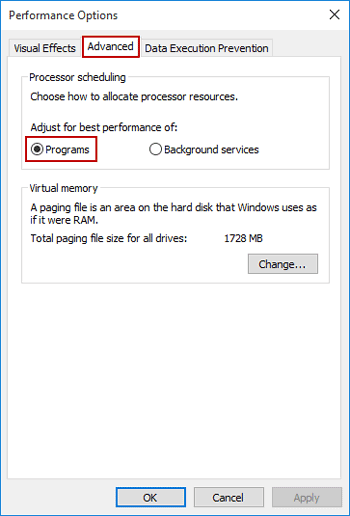
6. lépés: Ismét menjen a Haladóba újra> válassza Programok a „Beállítás a programok legjobb teljesítménye érdekében”.
7 lépés: Kattintson a gombra alkalmaz > OK.
2. módszer: Módosítsa a DWORD értékét a Beállításszerkesztőben
1 lépés: Nyitott futás > típus regedit a beállításjegyzék-szerkesztő megnyitásához.
2. lépés: Keresse meg a következő kulcsot:
HKEY_LOCAL_MACHINE \ SYSTEM \ CurrentControlSet \ Control \ PriorityControl
3. lépés: Változtassa meg az értéket Win32PrioritySeparation.
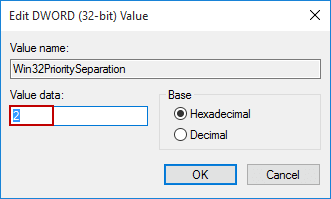
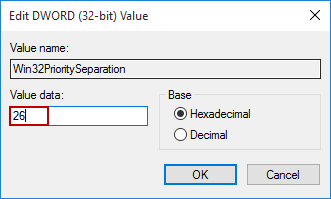
Kattintson kétszer a Win32PrioritySeparation > értéknap most 2. Váltsd át erre: 26. Mentse el, és indítsa újra a számítógépet.
Köszönjük, hogy elolvasta ezt a cikket.
Ha bármilyen Windows 10 problémával szembesül, csak írja le alább.
